Aktualizace sady Visual Studio s minimálním offline rozložením
Pro počítače, které nejsou připojené k internetu, je vytvoření minimálního rozložení nejjednodušším a nejrychlejším způsobem, jak aktualizovat offline instance sady Visual Studio.
Nástroj pro minimální rozložení generuje rozložení přizpůsobené konkrétním potřebám vašeho týmu. Podnikoví správci můžou pomocí tohoto nástroje vytvářet rozložení aktualizací pro většinu verzí sady Visual Studio, včetně sady Visual Studio 2017. Na rozdíl od úplného rozložení sady Visual Studio obsahuje minimální rozložení pouze aktualizované balíčky, takže je vždy menší a rychlejší generovat a nasazovat. Velikost rozložení aktualizací můžete dále minimalizovat zadáním pouze požadovaných jazyků, úloh a součástí.
Jak vygenerovat minimální rozložení
Důležité
Tyto pokyny předpokládají, že jste dříve vytvořili a použili rozložení. Další informace o tom, jak to provést, najdete na stránce Aktualizace síťové instalace sady Visual Studio .
Lepší porozumění životnímu cyklu sady Visual Studio najdete na stránce životního cyklu a údržby produktu Visual Studio.
Tento nástroj vytvoří rozložení aktualizací pro Visual Studio 2017 (15.9) a dále. Rozložení je možné nasadit do síťových nebo offline počítačů za účelem aktualizace instancí sady Visual Studio. Během normálního vytváření rozložení se stáhnou všechny balíčky pro danou verzi. K opravě, odinstalaci a dalším standardním operacím v instancích sady Visual Studio se vyžaduje normální vytvoření rozložení. Minimální rozložení stáhne jenom aktualizované balíčky, takže je menší a jednodušší kopírovat do offline počítačů.
Instalace nástroje pro minimální rozložení
Nejprve si stáhněte nástroj pro minimální rozložení umístěný zde. Po zobrazení výzvy zvolte Uložit a pak vyberte Spustit.

V dalším kroku přijměte výzvu Řízení uživatelských účtů kliknutím na tlačítko Ano.
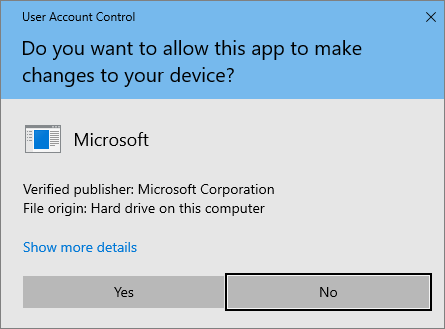
Do souboru bude nainstalován
C:\Program Files (x86)\Microsoft Visual Studio\MinimalLayoutnástroj minimálního rozložení .
Jak používat nástroj pro minimální rozložení
MinimalLayout.exe k vygenerování rozložení používá následující příkazy a možnosti. Ke spuštění nástroje se vyžaduje aspoň jeden příkaz. Nástroj spustíte takto:
MinimalLayout.exe [command] <options>...
Příkazy
Náhled: Pomocí tohoto příkazu si můžete prohlédnout, kolik balíčků se stáhne, a celkový prostor použitý k vytvoření tohoto rozložení.
Generování: Pomocí tohoto příkazu vygenerujte minimální rozložení pro aktualizaci sady Visual Studio.
Znovu vygenerovat: Pomocí tohoto příkazu znovu vygenerujte rozložení pomocí existujícího souboru s minimální odezvou rozložení. Každé minimální rozložení vytvoří
MinimalLayout.jsonsoubor odpovědi, který obsahuje původní minimální vstupní parametry rozložení. K opětovnému vygenerování minimálního rozložení můžete použít příkaz Znovu vygenerovat aMinimalLayout.jsonsoubor odpovědi. To je užitečné, pokud chcete vytvořit minimální rozložení pro novou aktualizaci sady Visual Studio na základě souboru odpovědí předchozího minimálního rozložení.Pro tento příkaz je vyžadována
MinimalLayout.jsoncesta k souboru z již generovaného rozložení.MinimalLayout.exe regenerate --filePath C:\MinimalLayout\MinimalLayout.jsonOvěření: Pomocí tohoto příkazu určete, jestli je složka rozložení poškozená.
Oprava: Pomocí tohoto příkazu opravte poškozenou složku rozložení, včetně nahrazení chybějících balíčků ze složky rozložení.
Možnosti
| Možnosti | Popis | Povinné/volitelné | Příklad |
|---|---|---|---|
| --targetLocation <dir> | Určuje adresář, ve kterém se má vytvořit minimální offline rozložení. | Požaduje se | --targetLocation c:\VSLayout\ |
| --baseVersion <verze> | Od této verze se vygeneruje minimální offline rozložení. | Požaduje se | --baseVersion 16.4.0 |
| --targetVersion <verze> | Minimální offline rozložení se vygeneruje až do této verze a zahrne se do něj. | Požaduje se | --targetVersion 16.4.4 |
| --Jazyky | Určuje jazyky, které se mají zahrnout do minimálního offline rozložení. Je možné zadat více hodnot oddělených mezerami. | Požaduje se | --languages en-US fr-FR |
| --productIds <jeden nebo více ID produktů> | ID produktů, ze kterých se vygeneruje minimální offline rozložení oddělené čárkami.
|
Požaduje se | --productIds Microsoft.VisualStudio.Product.Enterprise,Microsoft.VisualStudio.Product.Professional |
| --Filepath | Cesta k souboru MinimalLayout.json z již vytvořeného rozložení. Tato možnost se používá pouze s příkazem Znovu vygenerovat. | Požadováno pro příkaz Znovu vygenerovat | --filePath C:\VSLayout\minimalLayout.json Všimněte si, že příkaz Znovu vygenerovat pouze příkaz --filePath jako možnost. |
| --add <one or more workload or component ID> | Určuje jedno nebo více ID úloh nebo komponent, které se mají přidat. Další komponenty lze přidat globálně pomocí funkce --includeRecommended a/nebo –-includeOptional. Je možné zadat více ID úloh nebo komponent oddělených mezerou. |
Volitelné | --add Microsoft.VisualStudio.Workload.ManagedDesktop Microsoft.VisualStudio.Workload.NetWeb Component.GitHub.VisualStudio |
| --includeRecommended | Zahrnuje doporučené komponenty pro všechny nainstalované úlohy, ale ne volitelné komponenty. | Volitelné | Pro konkrétní úlohu: --add Microsoft.VisualStudio.Workload. ManagedDesktop; includeRecommended Použití u všech úloh: --includeRecommended |
| --includeOptional | Zahrnuje volitelné komponenty pro všechny nainstalované úlohy, včetně doporučených součástí. | Volitelné | Pro konkrétní úlohu: --add Microsoft.VisualStudio.Workload. ManagedDesktop; includeOptional Použití pro všechny úlohy: --includeOptional |
Generování minimálního rozložení
Důležité
Tyto pokyny předpokládají, že jste dříve vytvořili rozložení instalace sítě. Další informace o tom, jak to provést, najdete na stránce Vytvoření síťové instalace sady Visual Studio .
Vytvořte minimální rozložení pomocí příkazu generate pro zadaný rozsah verzí. Budete také potřebovat znát ID produktu, jazyky a všechny požadované úlohy. Toto minimální rozložení aktualizuje všechny instance sady Visual Studio ze základní verze až do cílové verze a včetně cílové verze.
Před vytvořením rozložení můžete zjistit celkovou velikost stahování a počet balíčků zahrnutých pomocí příkazu Preview . Tento příkaz používá stejné možnosti jako příkaz pro generování a podrobnosti se zapisují do konzoly.
Pojďme si projít několik příkladů, jak zobrazit náhled, vygenerovat a znovu vygenerovat minimální rozložení:
Nejprve si ukážeme, jak zobrazit náhled rozložení pro Visual Studio Enterprise verze 16.4.0 až 16.4.4 pro angličtinu.
MinimalLayout.exe preview --targetLocation c:\VSLayout\ --productIds Microsoft.VisualStudio.Product.Enterprise --baseVersion 16.4.0 --targetVersion 16.4.4 --languages en-USTady je postup, jak vygenerovat stejné rozložení s jednou úlohou.
MinimalLayout.exe generate --targetLocation c:\VSLayout\ --productIds Microsoft.VisualStudio.Product.Enterprise --baseVersion 16.4.0 --targetVersion 16.4.4 --add Microsoft.VisualStudio.Workload.ManagedDesktop;includeOptional --languages en-USTady je postup, jak znovu vygenerovat minimální offline rozložení pomocí existujícího souboru odpovědi.
MinimalLayout.exe regenerate --filepath c:\VSLayout\MinimalLayout.json
Několik dalších příkladů pomocí příkazu generate :
Tady je postup, jak přidat další úlohu a zahrnout pouze doporučené balíčky.
MinimalLayout.exe generate --targetLocation c:\VSLayout\ --productIds Microsoft.VisualStudio.Product.Professional --baseVersion 16.4.0 --targetVersion 16.4.4 --add Microsoft.VisualStudio.Workload.ManagedDesktop Microsoft.VisualStudio.Workload.NetWeb;includeRecommended --languages en-USMůžete také vygenerovat minimální offline rozložení, které podporuje více produktů.
MinimalLayout.exe generate --targetLocation c:\VSLayout\ --productIds Microsoft.VisualStudio.Product.Enterprise,Microsoft.VisualStudio.Product.Professional --baseVersion 16.4.0 --targetVersion 16.4.4 --languages en-USA konečně, tady je postup, jak byste do minimálního rozložení zahrnuli více jazyků.
MinimalLayout.exe generate --targetLocation c:\VSLayout\ --productIds Microsoft.VisualStudio.Product.Enterprise --baseVersion 16.4.0 --targetVersion 16.4.4 --add Microsoft.VisualStudio.Workload.ManagedDesktop;includeOptional --languages en-US fr-FR
Jak zachovat minimální rozložení
Příkazy pro ověření a opravu použijte k zachování minimálního rozložení po jeho vytvoření. Příkaz pro ověření určuje, jestli jsou v minimálním rozložení nějaké poškozené nebo chybějící balíčky. Pokud po spuštění příkazu pro ověření narazíte na nějaké problémy, opravte chybějící nebo poškozené balíčky příkazem Fix .
Tady je postup, jak ověřit, jestli má rozložení poškozené nebo chybějící balíčky:
MinimalLayout.exe Verify --targetLocation c:\VSLayout\ --productIds Microsoft.VisualStudio.Product.Enterprise --baseVersion 16.4.0 --targetVersion 16.4.4 --add Microsoft.VisualStudio.Workload.ManagedDesktop --includeRecommended --languages en-USA tady je postup, jak toto rozložení opravit:
MinimalLayout.exe fix --targetLocation C:\VSLayout\ --productIds Microsoft.VisualStudio.Product.Enterprise --baseVersion 16.4.0 --targetVersion 16.4.4 --add Microsoft.VisualStudio.Workload.ManagedDesktop;includeRecommended --languages en-US
Poznámka:
Toto rozložení nelze použít k opravě instalace sady Visual Studio. Pokud chcete opravit existující instanci sady Visual Studio, přečtěte si téma Oprava sady Visual Studio.
Jak použít minimální offline rozložení k aktualizaci stávající instalace sady Visual Studio
Po vygenerování minimálního rozložení můžete do klientského počítače zkopírovat celou složku s minimálním rozložením. To se vyžaduje, pokud počítač nemá přístup ke složce s minimálním rozložením v původním umístění.
Přejděte do složky a identifikujte název aplikace bootstrapperu. Název aplikace bootstrapperu závisí na hodnotě ProductId zadané při generování minimálního rozložení. Běžné příklady najdete v následující tabulce.
| Hodnota ProductId | Název aplikace |
|---|---|
| Microsoft.VisualStudio.Product.Enterprise | vs_enterprise.exe |
| Microsoft.VisualStudio.Product.Professional | vs_professional.exe |
| Microsoft.VisualStudio.Product.BuildTools | vs_buildtools.exe |
Aktualizace se aplikuje na instanci sady Visual Studio ve dvou krocích. Začněte aktualizací Instalační program pro Visual Studio a pak aktualizujte Sadu Visual Studio.
Aktualizace Instalační program pro Visual Studio
V případě potřeby spusťte následující příkaz a nahraďte
vs_enterprise.exesprávný název aplikace bootstrapperu.vs_enterprise.exe --quiet --update --offline C:\VSLayout\vs_installer.opcAktualizace aplikace sady Visual Studio
Chcete-li aktualizovat sadu Visual Studio, musíte zadat instalační cestu instance sady Visual Studio, kterou chcete aktualizovat. Pokud je nainstalovaných více instancí sady Visual Studio, je potřeba každý z nich aktualizovat zvlášť. Důrazně doporučujeme zadat
–noWebmožnost pomocí příkazu update, abyste zabránili instalaci komponent, které nejsou v minimálním rozložení. Díky tomu nebudete mít Visual Studio v nepoužitelném stavu.Spusťte následující příkaz a odpovídajícím způsobem nahraďte parametr příkazového řádku installPath. Nezapomeňte také použít správný název aplikace bootstrapperu.
vs_enterprise.exe update --noWeb --quiet --installpath "C:\Program Files (x86)\Microsoft Visual Studio\2019\Enterprise"
Aktualizace Instalační program pro Visual Studio
V případě potřeby spusťte následující příkaz a nahraďte
vs_enterprise.exesprávný název aplikace bootstrapperu.vs_enterprise.exe --quiet --update --offline C:\VSLayout\vs_installer.opcAktualizace aplikace sady Visual Studio
Chcete-li aktualizovat sadu Visual Studio, musíte zadat instalační cestu instance sady Visual Studio, kterou chcete aktualizovat. Pokud je nainstalovaných více instancí sady Visual Studio, je potřeba každý z nich aktualizovat zvlášť. Důrazně doporučujeme zadat
–noWebmožnost pomocí příkazu update, abyste zabránili instalaci komponent, které nejsou v minimálním rozložení. Díky tomu nebudete mít Visual Studio v nepoužitelném stavu.Spusťte následující příkaz a odpovídajícím způsobem nahraďte parametr příkazového řádku installPath. Nezapomeňte také použít správný název aplikace bootstrapperu.
vs_enterprise.exe update --noWeb --quiet --installpath "C:\Program Files\Microsoft Visual Studio\2022\Enterprise"
Podpora nebo řešení potíží
Někdy se věci můžou pokazit. Pokud se instalace sady Visual Studio nezdaří, pokyny najdete v tématu Řešení potíží s instalací a upgradem sady Visual Studio.
Tady je několik dalších možností podpory:
- Pro problémy související s instalací nabízíme možnost podpory instalačního chatu (pouze v angličtině).
- Nahlašte problémy s produktem prostřednictvím nástroje Nahlásit problém, který se zobrazuje jak v Instalační program pro Visual Studio, tak v integrovaném vývojovém prostředí sady Visual Studio. Pokud jste IT Správa istrator a nemáte nainstalovanou sadu Visual Studio, můžete sem odeslat svůj názor na IT Správa.
- Navrhněte funkci, sledujte problémy s produktem a najděte odpovědi v komunitě vývojářů sady Visual Studio.
Související obsah
- Instalace sady Visual Studio
- Příručka pro správce sady Visual Studio
- Instalace sady Visual Studio s použitím parametrů příkazového řádku
- Nástroje pro zjišťování a správu instancí sady Visual Studio
- Jak definovat nastavení v souboru odpovědí
- Řízení aktualizací nasazení sady Visual Studio založených na síti
- Životní cyklus a údržba produktů sady Visual Studio
Váš názor
Připravujeme: V průběhu roku 2024 budeme postupně vyřazovat problémy z GitHub coby mechanismus zpětné vazby pro obsah a nahrazovat ho novým systémem zpětné vazby. Další informace naleznete v tématu: https://aka.ms/ContentUserFeedback.
Odeslat a zobrazit názory pro